
时间:2020-11-12 16:22:19 来源:www.win10xitong.com 作者:win10
昨天小编在一个论坛上看见有一位网友发帖提出了一个问题,他在咨询Win10商店在哪更改地区的情况该怎么处理,有不少对系统很了解的网友,也许都不太会解决这个Win10商店在哪更改地区的问题。我们可以尝试着自己来处理Win10商店在哪更改地区的问题,只需要按照这个流程:1、鼠标右击"开始"按钮,点击"设置"打开windows设置界面;2、点击进入"时间和语言"即可,这样这个问题就解决啦!要是你没有看懂,那再看看下面的具体Win10商店在哪更改地区的完全操作手法。
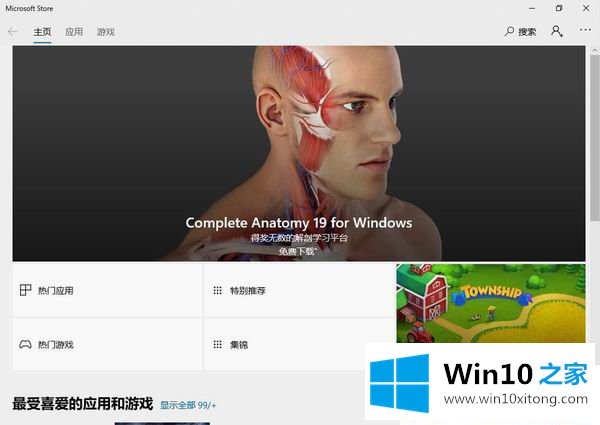
具体修改方法如下:
第一步:鼠标右击"开始"按钮,点击"设置"打开windows设置界面;
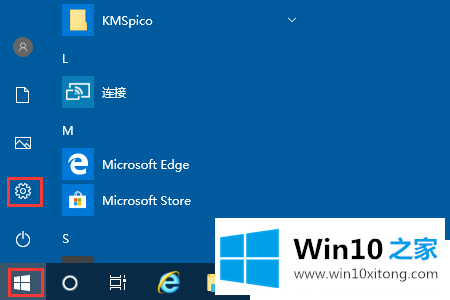
第二步:点击进入"时间和语言";
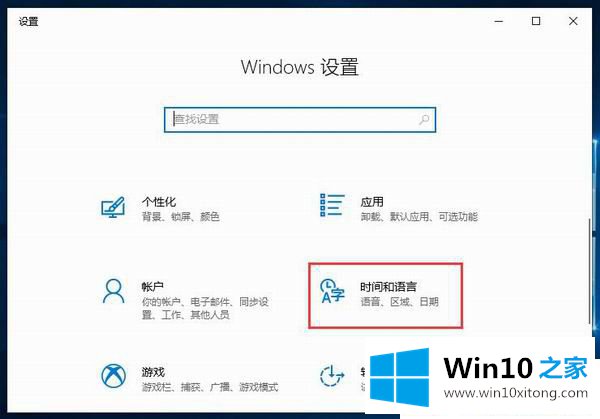
第三步:选择"区域"选项,更改"国家或地区",然后刷新一下,win10商店的地区就改变了。
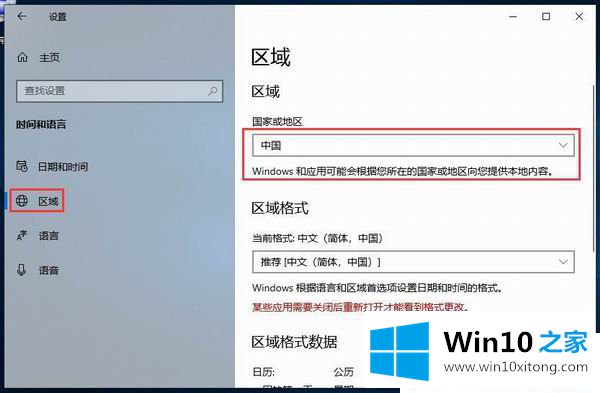
以上就是Win10商店在哪更改地区的方法,是不是很简单?还有其他教程分享,敬请关注Win10之家官网一键掌控!
根据上面提供的方法,Win10商店在哪更改地区的问题就可以很轻松的解决了。通过上面讲的方法就可以解决Win10商店在哪更改地区的问题了,希望对您有所帮助。